hur man skapar ett minneskort som Android intern lagring
Ta det lugnt, JalanTikus berättar hur du skapar ett minneskort som internt minne på din Android-smartphone. Låt oss ta en titt!
Det är fortfarande viktigt att inte vara där slots microSD på en smartphone? Visserligen är minneskort verkligen en "frälsare" för smarttelefonanvändare som behöver mer lagringsutrymme.
Speciellt för er som använder en gammal typ av smartphone eller en nystartad smartphone som är utrustad med knappt tillräckligt med minne. Mycket användbart för att lagra foton, låtar och videor. Tyvärr kan bara ett fåtal applikationer flyttas till minneskortet. Ta det lugnt, JalanTikus berättar hur du skapar ett minneskort som intern lagring på din Android-smartphone. Låt oss se nedan!
- BRÅDSKANDE! Kontrollera dessa 5 saker innan du köper ett minneskort
- Rätt sätt att återställa borttagna foton på ett minneskort
- 4 enkla sätt att göra en MicroSD fri från hacking
Hur man skapar ett minneskort som Android intern lagring
Var inte ledsen, om din smartphone kör Android 6.0 Marshmallow. Du kan verkligen ändra minneskortet som din interna lagring. Så hur gör du det och fördelarna och nackdelarna?
Antagbar lagringsfunktion
Adoptable Storage-funktionen finns i Android 6.0 Marshmallow, vilket gör att ett microSD-kort kan användas som intern lagring. Det fanns redan ett antal metoder för att utföra samma uppgift tidigare. Det är dock inte lätt att genomföra.
Långsamt MicroSD-kort
Ett antal mobiltelefontillverkare vägrar att bädda in en microSD-kortplats och argumenterar för att minneskortet är långsamt. Så att det minskar användarupplevelsen.
Naturligtvis har detta en poäng också, så se till att microSD-kortet du använder är av hög kvalitet. Inte bara stor kapacitet utan också uppmärksamma läshastigheten och skrivhastigheten.
Se också till att den är original, det finns ett pris. Om du använder ett falskt microSD-kort är det säkert att din smartphones prestanda kommer att minska då och då.
Att göra ett microSD-kort som internt minne betyder dessutom att du inte bara kan ta bort det igen. Du måste gå igenom den befintliga proceduren, annars kan lagringsmediet skadas.
Hur man skapar en MicroSD som internt minne
Har du förberett ett SD-kort av hög kvalitet? Se till att du har säkerhetskopierat dina data på den, eftersom processen formaterar SD-kortet.
Även om Adoptable Storage är en standardfunktion i Android 6.0 Marshmallow. Tillverkare kan bara inaktivera den här funktionen. Här är hur:
- Sätt i ett microSD-kort i din Android-smartphone.
- När du har upptäckt, gå till "Inställningar".
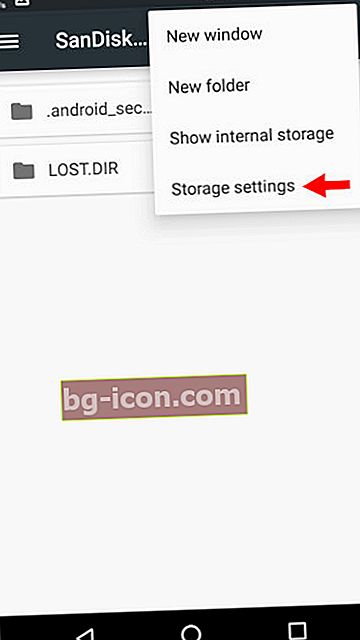
- Bläddra ner och klicka på "Lagring".
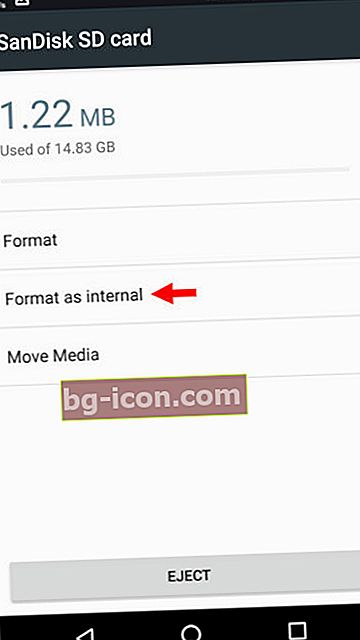
- Välj ditt microSD-kort och klicka på de tre vertikala punkterna längst upp till höger på skärmen. Klicka sedan på "Lagringsinställningar".
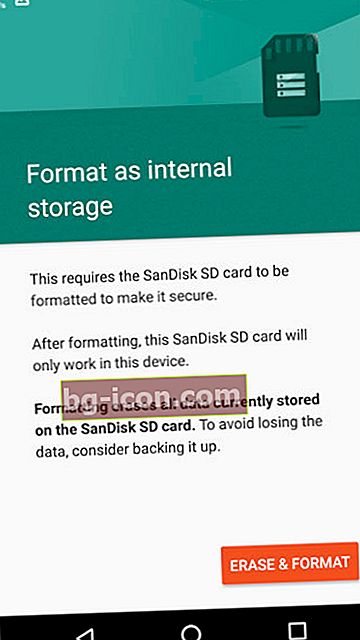
- Välj sedan "Formatera som internt".
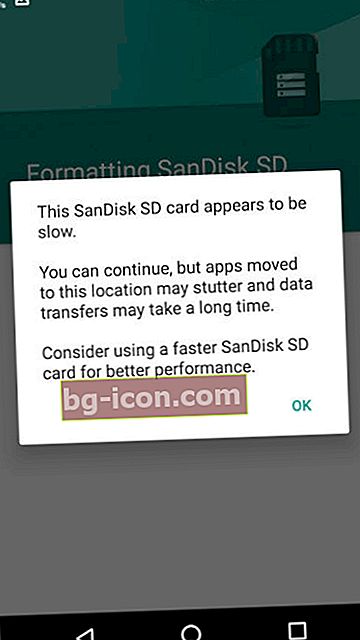
- Du får en varning och bekräftelse genom att klicka på "Radera och formatera" och klicka på OK för att fortsätta.
Så här skapar du ett minneskort som din Androids internminneslagring. Nu ökar lagringsminnet och du kan fritt installera olika applikationer och spel.
Du kan skapa ett microSD-kort som ett bärbart lagringsmedium genom att följa stegen ovan. Skillnaden är att välja alternativet "Formatera som bärbart". Lycka till.
Läs också artiklar om Android eller skriva från Lukman Azis Övrig.